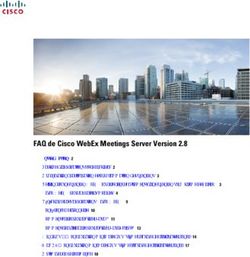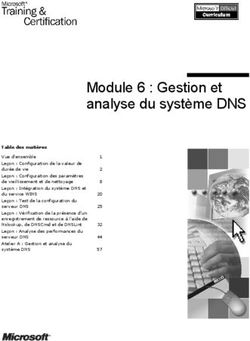Foire aux questions WebEx Meeting Center (version WBS29.11) - Cisco
←
→
Transcription du contenu de la page
Si votre navigateur ne rend pas la page correctement, lisez s'il vous plaît le contenu de la page ci-dessous
Foire aux questions WebEx Meeting Center (version WBS29.11)
Première publication: 06 Janvier 2015
Americas Headquarters
Cisco Systems, Inc.
170 West Tasman Drive
San Jose, CA 95134-1706
USA
http://www.cisco.com
Tel: 408 526-4000
800 553-NETS (6387)
Fax: 408 527-0883THE SPECIFICATIONS AND INFORMATION REGARDING THE PRODUCTS IN THIS MANUAL ARE SUBJECT TO CHANGE WITHOUT NOTICE. ALL STATEMENTS, INFORMATION, AND RECOMMENDATIONS IN THIS MANUAL ARE BELIEVED TO BE ACCURATE BUT ARE PRESENTED WITHOUT WARRANTY OF ANY KIND, EXPRESS OR IMPLIED. USERS MUST TAKE FULL RESPONSIBILITY FOR THEIR APPLICATION OF ANY PRODUCTS. THE SOFTWARE LICENSE AND LIMITED WARRANTY FOR THE ACCOMPANYING PRODUCT ARE SET FORTH IN THE INFORMATION PACKET THAT SHIPPED WITH THE PRODUCT AND ARE INCORPORATED HEREIN BY THIS REFERENCE. IF YOU ARE UNABLE TO LOCATE THE SOFTWARE LICENSE OR LIMITED WARRANTY, CONTACT YOUR CISCO REPRESENTATIVE FOR A COPY. The Cisco implementation of TCP header compression is an adaptation of a program developed by the University of California, Berkeley (UCB) as part of UCB's public domain version of the UNIX operating system. All rights reserved. Copyright © 1981, Regents of the University of California. NOTWITHSTANDING ANY OTHER WARRANTY HEREIN, ALL DOCUMENT FILES AND SOFTWARE OF THESE SUPPLIERS ARE PROVIDED “AS IS" WITH ALL FAULTS. CISCO AND THE ABOVE-NAMED SUPPLIERS DISCLAIM ALL WARRANTIES, EXPRESSED OR IMPLIED, INCLUDING, WITHOUT LIMITATION, THOSE OF MERCHANTABILITY, FITNESS FOR A PARTICULAR PURPOSE AND NONINFRINGEMENT OR ARISING FROM A COURSE OF DEALING, USAGE, OR TRADE PRACTICE. IN NO EVENT SHALL CISCO OR ITS SUPPLIERS BE LIABLE FOR ANY INDIRECT, SPECIAL, CONSEQUENTIAL, OR INCIDENTAL DAMAGES, INCLUDING, WITHOUT LIMITATION, LOST PROFITS OR LOSS OR DAMAGE TO DATA ARISING OUT OF THE USE OR INABILITY TO USE THIS MANUAL, EVEN IF CISCO OR ITS SUPPLIERS HAVE BEEN ADVISED OF THE POSSIBILITY OF SUCH DAMAGES. Any Internet Protocol (IP) addresses and phone numbers used in this document are not intended to be actual addresses and phone numbers. Any examples, command display output, network topology diagrams, and other figures included in the document are shown for illustrative purposes only. Any use of actual IP addresses or phone numbers in illustrative content is unintentional and coincidental. Cisco and the Cisco logo are trademarks or registered trademarks of Cisco and/or its affiliates in the U.S. and other countries. To view a list of Cisco trademarks, go to this URL: http:// www.cisco.com/go/trademarks. Third-party trademarks mentioned are the property of their respective owners. The use of the word partner does not imply a partnership relationship between Cisco and any other company. (1110R) © 2015 Cisco Systems, Inc. All rights reserved.
TA B L E D E S M AT I È R E S
Meeting Center 1
Organisation, participation et programmation des réunions 1
Partage d'applications et de documents 2
Utilisation des services audio et vidéo 3
Configuration minimale requise et optimisation des performances 4
Autres 5
Salles personnelles 9
Questions d'ordre général 9
Outils de productivité 11
Questions d'ordre général 11
Installation et configuration 12
Programmer des réunions à l'aide des outils de productivité 14
Réunions instantanées à l'aide des outils de productivité 15
Administration du site 17
WebEx Audio 19
Questions d'ordre général 19
VoIP (Voix sur IP) intégrée 21
Questions d'ordre général 21
Configuration requise et informations techniques 22
Dépannage 24
Enregistrement et lecture 27
Questions d'ordre général 27
Enregistrement basé sur le réseau ou « Enregistrement sur le serveur » 30
Lire des enregistrements 33
Création et publication d'enregistrements 34
Modifier des enregistrements 36
Enregistrer les réunions WebEx enabled TelePresence 37
Problèmes connus et solutions 37
Global Site Backup (Sauvegarde globale du site) 39
Foire aux questions WebEx Meeting Center (version WBS29.11)
iiiTable des matières
Questions d'ordre général 39
Universal Communications Format 43
Questions d'ordre général 43
Utilisation de fichiers UCF 44
Problèmes connus et solutions 46
Foire aux questions WebEx Meeting Center (version WBS29.11)
ivCHAPITRE 1
Meeting Center
• Organisation, participation et programmation des réunions, page 1
• Partage d'applications et de documents, page 2
• Utilisation des services audio et vidéo, page 3
• Configuration minimale requise et optimisation des performances, page 4
• Autres, page 5
Organisation, participation et programmation des réunions
• De quoi ai-je besoin pour organiser ou participer à des réunions ?
• Puis-je programmer des réunions à partir de Microsoft Outlook ?
• Lorsque je tente de rejoindre une réunion sur Mac, il m'est demandé de télécharger et d'installer un
add-on (module d'extension). Comment puis-je faire ?
De quoi ai-je besoin pour organiser ou participer à des réunions ?
Vous devez télécharger le Gestionnaire de réunions de WebEx. Elle se télécharge automatiquement sur votre
ordinateur la première fois que vous participez à une réunion ou que vous en démarrez une. Vous pouvez
également télécharger le Gestionnaire de réunions (Meeting Manager) depuis votre page Assistance.
Pour trouver la liste détaillée des ordinateurs, systèmes d'exploitation et navigateurs compatibles avec WebEx
Meeting Center, voir Fonctionnalités multiplateformes.
Puis-je programmer des réunions à partir de Microsoft Outlook ?
Oui. Vous pouvez utiliser Outlook pour programmer des réunions, inviter des participants et démarrer des
réunions WebEx. Les personnes que vous avez invitées à une réunion, peuvent la rejoindre depuis leurs
calendriers Outlook.
Pour commencer, téléchargez et installez l'outil Extension WebEx pour Microsoft Outlook à partir de la page
Assistance de WebEx. Pour des instructions détaillées, reportez-vous au guide d'utilisation d'Extension pour
Foire aux questions WebEx Meeting Center (version WBS29.11)
1Meeting Center
Partage d'applications et de documents
Outlook (également disponible sur la page Assistance). Pour obtenir la page Assistance, sélectionnez Assistance
dans le menu à gauche, puis sélectionnez Assistance.
Remarque Vous devez disposer des privilèges administrateur pour installer l'extension WebEx pour Microsoft sur
les ordinateurs sous Windows.
Lorsque je tente de rejoindre une réunion sur Mac, il m'est demandé de télécharger et d'installer un add-on
(module d'extension). Comment puis-je faire ?
Lorsque vous démarrez ou rejoignez une réunion sur Mac pour la première fois, à partir de la version WBS28.5,
il vous est demandé de télécharger et d'installer un an add-on.
1 Sélectionnez le bouton Télécharger et installer l'Add-On et téléchargez le fichier
Cisco_WebEx_Add-On.dmg sur votre ordinateur.
2 Lancez le fichier téléchargé.
3 Lancez le fichier Installer l'add-on de l'application Cisco WebEx et suivez les instructions à l'écran.
Lorsque l'installation est terminée, la réunion démarre automatiquement.
Partage d'applications et de documents
• Quelle est la différence entre le « partage de documents » et le « partage d'applications » ?
• Puis-je enregistrer des documents ou présentations contenant des annotations et les visualiser hors-ligne ?
• Puis-je afficher des animations et des effets de transition entre les diapositives Microsoft PowerPoint ?
• Pourquoi un quadrillage jaune s'affiche-t-il parfois sur l'écran des invités lorsque je partage des
applications avec eux ?
• Puis-je utiliser les touches de mon clavier pour contrôler des applications à distance ?
• Puis-je partager des présentations Keynote sous Mac ?
• Puis-je partager des documents StarOffice sous Solaris ?
Quelle est la différence entre le « partage de documents » et le « partage d'applications » ?
Le partage de documents permet aux invités de voir le document, mais celui-ci ne peut pas être modifié. Le
partage d'applications permet de partager l'application utilisée pour créer le document. Ainsi, vos invités sont
en mesure de voir les modifications que vous effectuez au fur et à mesure. Le partage d'applications utilise
plus de bande passante et risque donc d'affecter les performances générales de la réunion.
Vous pouvez partager pratiquement tous les types de documents ou d'applications, mais ceux qui diffusent
de la vidéo ou du son en continu peuvent ne pas s'afficher correctement. Pour partager du contenu en continu,
utilisez la fonction de partage de contenu Web de WebEx qui affiche le contenu dans un navigateur Internet
sur l'ordinateur de chaque invité. Pour ce faire, sélectionnez Contenu Web dans le menu Partager et saisissez
Foire aux questions WebEx Meeting Center (version WBS29.11)
2Meeting Center
Utilisation des services audio et vidéo
l'URL du site Web contenant le contenu à partager afin que vos invités puissent le visionner sur leur propre
navigateur. Il est possible de partager de nombreux documents ou présentations en même temps puisque
chaque document ou présentation s'affiche sur son propre onglet dans la zone de présentation du contenu.
Le partage de documents nécessite peu de bande passante et est donc plus adapté à des vitesses de connexion
plus faibles. Le partage d'applications nécessite davantage de bande passante.
Puis-je enregistrer des documents ou présentations contenant des annotations et les visualiser hors-ligne
?
Oui. Il vous suffit d'enregistrer le document ou la présentation sur votre bureau et de double-cliquer dessus
pour l'afficher. Le document ou la présentation apparaît dans la zone d'affichage de documents WebEx.
Puis-je afficher des animations et des effets de transition entre les diapositives Microsoft PowerPoint ?
Oui.
Pourquoi un quadrillage jaune s'affiche-t-il parfois sur l'écran des invités lorsque je partage des applications
avec eux ?
Le quadrillage correspond à l'ombre d'une fenêtre qui apparaît au-dessus de l'application partagée. Il suffit de
fermer cette fenêtre et le quadrillage disparaît.
Puis-je utiliser les touches de mon clavier pour contrôler des applications à distance ?
Oui. Le Gestionnaire de réunions mappe les touches de votre clavier sur celles de l'ordinateur distant. Pour
plus d'informations, reportez-vous à la section sur les raccourcis clavier du guide d'utilisation du Gestionnaire
de réunions.
Puis-je partager des présentations Keynote sous Mac ?
Oui.
Puis-je partager des documents StarOffice sous Solaris ?
Oui. Vous pouvez partager des présentations StarOffice7. Pour plus d'informations sur l'utilisation de Meeting
Center sous Solaris, reportez-vous à la section Fonctionnalités multiplateformes
Utilisation des services audio et vidéo
• Puis-je utiliser le téléphone par Internet (VoIP) pour la partie téléconférence de mes réunions ?
• Existe-t-il des restrictions d'appel dans certaines zones ?
• Comment puis-je bénéficier des services vidéo de WebEx ?
Puis-je utiliser le téléphone par Internet (VoIP) pour la partie téléconférence de mes réunions ?
Oui. Le téléphone par Internet ou voix sur IP (VoIP) est disponible. Pour plus d'informations sur la VoIP et
les autres options audio, reportez-vous à la section Audio des notes de version.
http://www.cisco.com/c/en/us/support/conferencing/webex-meeting-center/products-release-notes-list.html
Foire aux questions WebEx Meeting Center (version WBS29.11)
3Meeting Center
Configuration minimale requise et optimisation des performances
Existe-t-il des restrictions d'appel dans certaines zones ?
Oui. Pour plus d'informations, voir, http://www.webex.com/pdf/tollfree_restrictions.pdf
Comment puis-je bénéficier des services vidéo de WebEx ?
Le service vidéo est automatiquement fourni avec le service WebEx. Nous proposons une vidéo monosource
(SPV) (affichage vidéo depuis une seule caméra). Nous offrons également une vidéo multisource (MPV) en
option qui affiche jusqu'à six fenêtres vidéo.
Configuration minimale requise et optimisation des
performances
• Comment puis-je obtenir de meilleures performances ?
• Comment puis-je tester la performance ?
Comment puis-je obtenir de meilleures performances ?
Voici certains des facteurs susceptibles d'affecter la performance :
• Le débit de votre connexion Internet
• Le trafic Internet entre votre ordinateur et le serveur WebEx
• Les performances du pare-feu et des serveurs proxy de votre réseau
Pour améliorer la performance :
• Avoir la connexion internet la plus rapide possible
• Utilisez le partage de documents (présentation) au lieu du partage d'application ou du partage d'écran
(initialement appelé « partage du bureau »)
• Partager des documents contenant moins d'images
Comment puis-je tester la performance ?
Vous pouvez utiliser un utilitaire de traçage de route, tel Trace Route, pour localiser les éventuels problèmes
entre votre ordinateur et le serveur WebEx. Sous Windows, ouvrez une fenêtre d'invite de commande et tapez
« tracert » (où « your_site_URL » correspond à l'adresse Web de votre site de service
WebEx). Assurez-vous de bien insérer un espace après la commande « tracert ».
Trace Route envoie des données depuis votre ordinateur et mesure le temps qu'elles mettent pour atteindre le
serveur WebEx. Normalement, les données doivent atteindre le serveur dans un délai compris entre 1 ms et
60 ms. Si le délai est :
• Compris entre 60 et 100 ms, votre connexion est lente et vos invités peuvent constater des retards pendant
la réunion.
• Supérieur à 100 ms, la lenteur de votre connexion dépasse les limites acceptables. Si ces performances
médiocres persistent, contactez votre administrateur réseau.
Foire aux questions WebEx Meeting Center (version WBS29.11)
4Meeting Center
Autres
Autres
• Pourquoi ne puis-je pas attribuer un signet à certaines pages sur mon site WebEx ?
• Puis-je paramétrer les notifications par courrier électronique pour afficher l'heure de la réunion dans le
fuseau horaire du participant ?
• Où puis-je trouver les numéros d'appel internationaux ?
• Les utilisateurs peuvent-ils changer la langue, le fuseau horaire et les paramètres locaux ?
• Puis-je afficher les réunions à l'heure de départ prévue, même si elles ont en fait commencé à une heure
différente ?
• Puis-je accéder à la communauté WebEx depuis mon site de service WebEx ?
Pourquoi ne puis-je pas attribuer un signet à certaines pages sur mon site WebEx ?
Le site Web de votre service de réunion génère de façon dynamique plusieurs de ses pages auxquelles vous
ne pouvez donc pas attribuer de signet. Vous pouvez, cependant, attribuer un signets aux pages de votre site
WebEx suivantes :
URL Description
.webex.com La page d'accueil de votre site de service WebEx.
.webex.com/meet/ Votre page Salle de réunion personnelle, qui affiche
les sessions en ligne que vous avez programmées et
de toutes les sessions en cours que vous organisez.
Vous pouvez envoyer cette adresse URL à un
participant par courrier électronique ou l'imprimer
sur vos cartes de visite. Les utilisateurs qui visualisent
cette page peuvent rejoindre n'importe laquelle des
réunions que vous organisez ou télécharger vos
fichiers et vos dossiers partagés.
Dans Mon WebEx > Mon Profil, vous pouvez définir
les options de votre Salle de Réunion Personnelle,
comme inclure un message d'accueil, des graphiques,
et des liens vers les fichiers et les dossiers que vous
souhaitez partager.
.webex.com/join/ Votre page Rejoindre la Réunion, qui permet à un
participant de rejoindre une réunion que vous avez
démarrée, or si aucune réunion n'est en cours, elle
affiche votre Salle de Réunion Personnelle.
Foire aux questions WebEx Meeting Center (version WBS29.11)
5Meeting Center
Autres
URL Description
.webex.com/start/ Votre page Démarrer la Réunion, qui vous permet de
démarrer une réunion que vous avez programmée, ou
si plusieurs réunions sont programmées, affiche votre
Salle de Réunion Personnelle.
Puis-je paramétrer les notifications par courrier électronique pour afficher l'heure de la réunion dans le
fuseau horaire du participant ?
Oui. Afin de faciliter l'utilisation pour les participants internationaux, vous pouvez les inviter dans leur propre
langue et fuseau horaire. L'invitation affiche l'heure de la réunion correspondant au fuseau horaire du participant,
et le lien de la réunion inclus dans l'invitation affiche les informations de la réunion dans la langue du participant
ce qui lui permet de rejoindre la réunion dans sa propre langue. Cette option est disponible uniquement lors
de la programmation sur des pages Web.
Les paramètres de la langue et du fuseau horaire de l'organisateur sont utilisés par défaut. Lors de l'invitation
d'un invité provenant d'un carnet d'adresse, les paramètres de la langue et du fuseau horaire stockés sont
utilisés. Tout paramètre de langue et de fuseau horaire d'un participant peut être changé par l'organisateur lors
de l'invitation du participant.
Où puis-je trouver les numéros d'appel internationaux ?
Si WebEx Audio est activé sur votre site, et si l'option Numéros d'appel internationaux est également activée
sur votre site, vous pouvez visualiser ou afficher les numéros d'appel internationaux de deux façons :
• Dans Mon WebEx, sélectionner Mon audio. Sous le numéro de Conférence personnelle, cliquez sur le
lien Afficher tous les numéros internationaux.
• Lorsque vous programmez une réunion, sous Paramètres de la Conférence Audio, activez l'option Afficher
les numéros internationaux. Cette option fournit un lien vers la liste des numéros—comme les numéros
gratuits ou locaux—que les invités situés dans d’autres pays peuvent appeler pour se connecter à l'audio.
Pour des informations concernant les restrictions des appels internationaux gratuits, allez sur
http://www.webex.com/pdf/tollfree_restrictions.pdf.
Les utilisateurs peuvent-ils changer la langue, le fuseau horaire et les paramètres locaux ?
Oui. Les pages du calendrier, les pages d'information sur la réunion, les pages d'accès et les courriers
électroniques d'invitation comportent à présent des liens permettant aux utilisateurs de modifier facilement
leurs paramètres de langue, de fuseau horaire, et de localisation.
Puis-je afficher les réunions à l'heure de départ prévue, même si elles ont en fait commencé à une heure
différente ?
Oui. Les réunions sont à présent affichées dans leur calendrier à l'heure de programmation, et non à l'heure
actuelle, pour que les invités puissent localiser une réunion en cours plus facilement sur le calendrier. Par
exemple, une réunion qui était programmée à 11:00 mais qui a démarré à 10:57 restera affichée à 11:00 dans
le calendrier.
Foire aux questions WebEx Meeting Center (version WBS29.11)
6Meeting Center
Autres
Puis-je accéder à la communauté WebEx depuis mon site de service WebEx ?
Oui. Le bouton Communauté apparaît sur la barre de navigation horizontale, permettant à la fois aux
organisateurs et aux invités d'accéder à la Communauté WebEx dans une nouvelle fenêtre de navigation.
Foire aux questions WebEx Meeting Center (version WBS29.11)
7Meeting Center
Autres
Foire aux questions WebEx Meeting Center (version WBS29.11)
8CHAPITRE 2
Salles personnelles
• Questions d'ordre général, page 9
Questions d'ordre général
• Qu'est-ce que ma salle personnelle ?
• Que représente le « lobby » de ma salle personnelle ?
• À quoi me sert ma salle personnelle ?
• Quels sont les types de paramètres qui s'appliquent à ma salle personnelle ?
Qu'est-ce que ma salle personnelle ?
Considérez-la comme votre salle de conférence. Vous obtenez votre propre lien facile à mémoriser et qui ne
change jamais, pour que vos collaborateurs sachent toujours où se déroulent vos réunions.
Que représente le « lobby » de ma salle personnelle ?
Le « lobby » est une salle d'attente réservée à vos invités lorsque la salle est verrouillée. Vous pouvez contrôler
quels sont les invités qui sont autorisés à rejoindre la réunion et vous pouvez même les exclure s'ils ne sont
pas indispensables. Les invités qui se trouvent dans le lobby ne peuvent pas voir le partage de votre écran ou
entendre votre audio.
À quoi me sert ma salle personnelle ?
Vous pouvez utiliser votre salle personnelle des façons suivantes :
• Réunions instantanées—Démarrez une réunion rapidement et tout le monde saura où elle se déroule.
• Réunions successives—Votre salle personnelle est excellente pour les réunions successives. Rejoignez-la
simplement une fois et contrôlez qui peut y participer à partir du lobby.
Foire aux questions WebEx Meeting Center (version WBS29.11)
9Salles personnelles
Questions d'ordre général
• Invitations Microsoft Outlook—Copiez et collez le lien de votre Salle personnelle dans les invitations
de votre calendrier Microsoft Outlook et les participants rejoindront votre salle personnelle tout comme
une réunion WebEx traditionnelle.
• Réunions privées—Verrouillez votre salle pour vous permettre de contrôler qui est autorisé à y entrer.
• Signature électronique—Ajoutez l'URL et le numéro de votre salle personnelle à votre signature
électronique afin que toutes les personnes sachent où vous trouver.
Quels sont les types de paramètres qui s'appliquent à ma salle personnelle ?
Tous les paramètres suivants peuvent être modifiés dans votre page Mon WebEx > Préférences :
• Paramètres « Se réunir maintenant » (Meet Now)—Les réunions instantanées que vous démarrez
avec la commande Se réunir maintenant se déroulent par défaut dans votre salle personnelle. Vous
pouvez changer ce paramètre si vous souhaitez que la commande Se réunir maintenant démarrer les
réunions WebEx traditionnelles.
• Changer le nom de la salle—Vous pouvez changer le titre de votre salle personnelle.
• Changer l'URL—Vous pouvez changer l'URL de votre salle personnelle. Cette fonctionnalité est
accessible uniquement si elle est activée par l'administrateur du site.
Foire aux questions WebEx Meeting Center (version WBS29.11)
10CHAPITRE 3
Outils de productivité
• Questions d'ordre général, page 11
• Installation et configuration, page 12
• Programmer des réunions à l'aide des outils de productivité, page 14
• Réunions instantanées à l'aide des outils de productivité, page 15
• Administration du site, page 17
Questions d'ordre général
• Que sont les outils de productivité WebEx ?
• Quelles sont les intégrations au bureau disponibles avec les outils de productivité ?
Que sont les outils de productivité WebEx ?
Les outils de productivité WebEx permettent aux utilisateurs de facilement démarrer, programmer, inviter et
rejoindre des réunions à partir de leur bureau ou des applications de bureau généralement utilisées.
Quelles sont les intégrations au bureau disponibles avec les outils de productivité ?
Les outils de productivité suivants sont disponibles pour une utilisation avec les services WebEx :
• Extension pour Microsoft Outlook
• Extension pour IBM Lotus Notes
• Extensions pour les logiciels de messagerie instantanée :
◦ Microsoft Lync/ Microsoft Office Communicator (OCS)
◦ Lotus Sametime
Les extensions suivantes ne seront plus prises en charge dans la version WBS30 ou version plus récente :
Foire aux questions WebEx Meeting Center (version WBS29.11)
11Outils de productivité
Installation et configuration
• Yahoo
• Google Talk
• Skype
• AOL AIM
• Extensions Microsoft Office pour Word, Excel et PowerPoint
• Extension pour Microsoft Internet Explorer
• Extension pour Mozilla Firefox
Installation et configuration
• Comment installer les outils de productivité ?
• L'installation automatique des Outils de productivité est désactivée sur le site de service Mon WebEx.
Comment puis-je installer les outils de productivité manuellement ?
• La fonction d'installation automatique des outils de productivité est activée sur mon site de service
WebEx, mais je ne veux pas utiliser les Outils de productivité. Puis-je désactiver cette fonction ?
• J'apprécie certains outils de productivité mais je ne veux pas tous les utiliser. Comment configurer la
disponibilité des outils de productivité pour les applications que je souhaite utiliser ?
• Comment désinstaller les outils de productivité ?
• Puis-je utiliser les outils de productivité avec plusieurs sites de service WebEx ?
• J'utilise Linux ou MAC. Puis-je bénéficier des outils de productivité ?
• Puis-je appliquer le Single Sign-On en l'intégrant à un système de contrôle d'identité, tel que CA
Siteminder, Sun Java Access Manager, ou Oracle Oblix, pour que mes employés puissent utiliser leurs
certificats LAN pour se connecter à WebEx sans avoir à conserver les identifiants et les mots de passe
des utilisateurs séparément ?
Comment installer les outils de productivité ?
Il vous suffit de vous connecter à votre site de service WebEx. Lorsque vous vous connectez à votre site de
service WebEx, l'installation des outils de productivité sur votre bureau est automatique. Si l'installation
automatique est désactivée sur votre site de service WebEx, vous pouvez également installer les outils de
productivité de l'une des façons suivantes :
• Sélectionnez Mon WebEx > Installer les Outils de productivité (sur la barre de navigation gauche).
La page Installation des Outils de productivité s'affiche. Sous Sur votre bureau, sélectionnez
Télécharger les Outils de productivité.
Foire aux questions WebEx Meeting Center (version WBS29.11)
12Outils de productivité
Installation et configuration
L'installation automatique des Outils de productivité est désactivée sur le site de service Mon WebEx.
Comment puis-je installer les outils de productivité manuellement ?
Il existe de multiples méthodes pour installer les outils de productivité manuellement :
• Sélectionnez Mon WebEx > Installer les Outils de productivité (sur la barre de navigation gauche).
La page Installation des Outils de productivité s'affiche. Sous Sur votre bureau, sélectionnez
Télécharger les Outils de productivité.
• Dans la barre de navigation gauche de votre site de service WebEx, sous Assistance, cliquez sur
Téléchargements. Dans la page Téléchargements, à côté du titre Outils de productivité WebEx,
cliquez sur Télécharger maintenant.
• Allez à la page Programmer une réunion. En haut de la page, une astuce contextuelle sur les outils de
productivité s'affiche. Cliquez sur le lien Installer les outils de productivité pour installer les outils de
productivité.
La fonction d'installation automatique des outils de productivité est activée sur mon site de service WebEx,
mais je ne veux pas utiliser les Outils de productivité. Puis-je désactiver cette fonction ?
Oui. Sélectionnez Mon WebEx > Mon Profil. Dans la section Outils de productivité, désactivez la fonction
Télécharger automatiquement les outils de productivité lors de la connexion au site de service WebEx.
J'apprécie certains outils de productivité mais je ne veux pas tous les utiliser. Comment configurer la
disponibilité des outils de productivité pour les applications que je souhaite utiliser ?
Sur votre bureau, sélectionnez Démarrer > Programmes > WebEx > Outils de productivité > Paramètres
WebEx. Dans la boîte de dialogue Paramètres WebEx, cliquez sur l'onglet Outils. Dans la liste des outils de
productivité, désactivez les options correspondant aux applications avec lesquelles vous ne souhaitez pas
utiliser les outils de productivité.
Comment désinstaller les outils de productivité ?
Sur votre bureau, cliquez sur Démarrer > Programmes > WebEx > Outils de productivité > Désinstaller.
Vous pouvez également les désinstaller via l'option Ajout/Suppression de programmes du panneau de
configuration Windows.
Puis-je utiliser les outils de productivité avec plusieurs sites de service WebEx ?
Vous ne pouvez pas utiliser les outils de productivité avec plusieurs sites WebEx simultanément. Si vous
devez basculer entre divers sites de service, cliquez sur Démarrer > Programmes > WebEx > Outils de
productivité > Paramètres WebEx et mettez à jour les informations de compte et du site afin d'utiliser les
outils de productivité avec le nouveau site.
J'utilise Linux ou MAC. Puis-je bénéficier des outils de productivité ?
Les Outils de Productivité sont actuellement disponibles uniquement pour les utilisateurs de Microsoft Windows
et Mac.
Puis-je appliquer le Single Sign-On en l'intégrant à un système de contrôle d'identité, tel que CA Siteminder,
Sun Java Access Manager, ou Oracle Oblix, pour que mes employés puissent utiliser leurs certificats LAN
Foire aux questions WebEx Meeting Center (version WBS29.11)
13Outils de productivité
Programmer des réunions à l'aide des outils de productivité
pour se connecter à WebEx sans avoir à conserver les identifiants et les mots de passe des utilisateurs
séparément ?
Oui. Reportez-vous au document Administration du Site concernant les Outils de Productivité pour savoir
comment configurer votre site WebEx pour appliquer le Single Sign-On (SSO) et l'intégrer à une solution
d'authentification.
Programmer des réunions à l'aide des outils de productivité
• Quelles sont les différentes manières de programmer des réunions à l'aide des outils de productivité ?
• Comment programmer une réunion WebEx à l'aide de l'extension pour Outlook ou Lotus Notes ?
• Comment démarrer une réunion WebEx programmée à l'aide de l'extension pour Outlook ou Lotus
Notes ?
• Comment mes invités rejoignent-ils ma réunion WebEx programmée à l'aide de l'extension pour Outlook
ou Lotus Notes ?
• Je connais mes préférences (telles que téléconférence, rejoindre avant le lancement, code de suivi, etc.)
pour les réunions que je programme à l'aide de l'extension pour Outlook ou Lotus Notes. Pourquoi
dois-je spécifier ces options pour chaque réunion ? Puis-je spécifier ces préférences une seule fois afin
qu'elles s'appliquent à toutes les futures réunions ?
Quelles sont les différentes manières de programmer des réunions à l'aide des outils de productivité ?
Si vous utilisez Microsoft Outlook ou IBM Lotus Notes en tant que client de messagerie, vous pouvez
programmer des réunions WebEx directement dans le programmateur d'Outlook ou de Lotus Notes à l'aide
des outils de productivité.
Comment programmer une réunion WebEx à l'aide de l'extension pour Outlook ou Lotus Notes ?
Vous programmez une réunion WebEx à l'aide de l'extension pour Outlook ou Lotus Notes de la même façon
que vous programmez d'autres réunions. Dans le programmateur, cliquez sur Ajouter une réunion WebEx
pour ajouter une réunion WebEx à vos réunions Outlook ou Lotus Notes.
Comment démarrer une réunion WebEx programmée à l'aide de l'extension pour Outlook ou Lotus Notes ?
Lorsque vous ajoutez une réunion WebEx à vos réunions Outlook ou Lotus Notes, la réunion sur votre
calendrier inclut un lien URL sur lequel vous pouvez cliquer pour démarrer une réunion.
Comment mes invités rejoignent-ils ma réunion WebEx programmée à l'aide de l'extension pour Outlook ou
Lotus Notes ?
Lorsque les invités ouvrent une réunion dans leur calendrier Outlook ou Lotus Notes, ils voient un lien URL
sur lequel ils peuvent cliquer pour rejoindre la réunion WebEx. Ils peuvent également cliquer sur le lien URL
dans l'invitation à la réunion présente dans Outlook ou Lotus Notes.
Je connais mes préférences (telles que téléconférence, rejoindre avant le lancement, code de suivi, etc.)
pour les réunions que je programme à l'aide de l'extension pour Outlook ou Lotus Notes. Pourquoi dois-je
Foire aux questions WebEx Meeting Center (version WBS29.11)
14Outils de productivité
Réunions instantanées à l'aide des outils de productivité
spécifier ces options pour chaque réunion ? Puis-je spécifier ces préférences une seule fois afin qu'elles
s'appliquent à toutes les futures réunions ?
Avec cette version des Outils de productivité, nous commençons à suivre le design du modèle de programmation
des réunions du site WebEx. Si vous souhaitez enregistrer vos préférences pour toutes les prochaines réunions,
veuillez aller sur le site WebEx pour créer ou modifier vos modèles de programmation des réunions que vous
pouvez utiliser directement sur les Outils de productivité. Si votre administrateur crée également quelques
modèles de réunions pour les organisations comme préférences pour tous, vous pouvez les utiliser directement
à partir des Outils de productivité.
Réunions instantanées à l'aide des outils de productivité
• Quelles sont les différentes options qui s'offrent à moi pour démarrer des réunions instantanées ?
• Qu'est-ce que WebEx One-Click ?
• Comment puis-je inviter un participant à une réunion WebEx à l'aide de One Click ?
• Puis-je rejoindre une réunion WebEx à l'aide de One-Click ?
• Puis-je lancer ma réunion WebEx programmée à l'aide de One-Click ?
• Comment inviter mes amis à une réunion WebEx à l'aide de l'extension pour mon logiciel de messagerie
instantanée ?
• J'ai déjà une réunion WebEx en cours sur mon bureau. Comment inviter mon ami de messagerie
instantanée à une réunion en cours ?
• Quelle est la meilleure manière de commencer une réunion WebEx à partir des documents Microsoft
Office ?
Quelles sont les différentes options qui s'offrent à moi pour démarrer des réunions instantanées ?
Vous pouvez démarrer des réunions instantanées à l'aide des outils de productivité suivants :
• One-Click
• Extensions pour les logiciels de messagerie instantanée :
◦ Yahoo
◦ Google Talk
◦ Skype
◦ AOL AIM
◦ Microsoft Office Communicator (OCS)
◦ Lotus Sametime
• Extensions pour Microsoft Office :
◦ Word
Foire aux questions WebEx Meeting Center (version WBS29.11)
15Outils de productivité
Réunions instantanées à l'aide des outils de productivité
◦ Excel
◦ PowerPoint
• Extension pour Internet Explorer
• Extension pour Mozilla Firefox
Qu'est-ce que WebEx One-Click ?
WebEx One-Click est un moyen simple vous permettant de commencer des réunions, d'y prendre part et
d'envoyer des invitations sans devoir vous connecter à votre site de service WebEx, ni parcourir de pages
Web. Le volet WebEx One-Click est accessible par le menu Démarrer, par le raccourci One-Click présent sur
votre bureau et par l'icône One-Click de la barre des tâches.
Comment puis-je inviter un participant à une réunion WebEx à l'aide de One Click ?
Cliquez avec le bouton droit sur l'icône One-Click dans la barre des tâches, puis cliquez sur Ouvrir One-Click.
Dans le panneau One-Click, vous pouvez soit entrer l'adresse électronique de votre contact, soit cliquer sur
l'icône du carnet d'adresses pour sélectionner vos contacts dans votre répertoire Outlook ou Lotus Notes. Une
fois vos contacts sélectionnés, vous pouvez cliquer sur Démarrer la réunion pour démarrer une réunion
WebEx et envoyer automatiquement des invitations à rejoindre la réunion WebEx à l'ensemble des contacts
sélectionnés à l'aide de votre client de messagerie électronique.
Puis-je rejoindre une réunion WebEx à l'aide de One-Click ?
Oui. Cliquez avec le bouton droit sur l'icône One-Click dans la barre des tâches, puis cliquez sur Rejoindre
une réunion. Entrez l'adresse électronique de l'organisateur ou le numéro de la réunion WebEx pour rejoindre
celle-ci. Vous devez connaître le mot de passe de la réunion pour rejoindre la réunion de votre organisateur.
Puis-je lancer ma réunion WebEx programmée à l'aide de One-Click ?
Oui. Cliquez avec le bouton droit sur l'icône One-Click dans la barre des tâches, puis cliquez sur Démarrer
une réunion programmée.
Comment inviter mes amis à une réunion WebEx à l'aide de l'extension pour mon logiciel de messagerie
instantanée ?
Démarrer une session de chat avec votre ami. Dans la fenêtre de Chat, cliquez sur Démarrer une réunion
WebEx pour démarrer une réunion WebEx, puis envoyer une invitation à votre ami sous la forme d'un message
instantané.
J'ai déjà une réunion WebEx en cours sur mon bureau. Comment inviter mon ami de messagerie instantanée
à une réunion en cours ?
Démarrez une session de chat avec votre ami. Dans la fenêtre de Chat, cliquez sur Inviter à la réunion pour
inviter votre ami à une réunion WebEx en cours.
Quelle est la meilleure manière de commencer une réunion WebEx à partir des documents Microsoft Office ?
Dans la barre d'outils de votre document, classeur ou présentation Microsoft Office, cliquez sur Partager
comme application. Cette action démarre une réunion WebEx qui partage automatiquement cette application.
Pour inviter d'autres personnes à la réunion cliquez sur le bouton Panneau des Participants dans la barre
Foire aux questions WebEx Meeting Center (version WBS29.11)
16Outils de productivité
Administration du site
d'icônes flottante, en cliquant sur Inviter ou Envoyer un rappel aux participants, puis en cliquant sur Inviter
par courrier électronique ou Inviter par MI. Vous pouvez également inviter des personnes à l'aide de
One-Click ou de l'extension pour un logiciel de messagerie instantanée.
Administration du site
• Je ne souhaite pas que les organisateurs installent automatiquement les outils de productivité. Quelles
sont les différentes options qui s'offrent à moi pour installer les outils de productivité sur les bureaux
des utilisateurs de mon entreprise ?
• Les utilisateurs de mon entreprise ne disposent pas de privilèges d'administrateur. Comment peuvent-ils
installer les outils de productivité ?
• Tous les ordinateurs de mon entreprise sont verrouillés. Comment installer les outils de productivité sur
les bureaux de tous les utilisateurs de mon entreprise ?
• Les réunions menées par notre direction ont un caractère confidentiel et sensible. Les employés de mon
entreprise connaissent les adresses électroniques des membres de la direction. Comment les empêcher
de rejoindre des réunions à caractère confidentiel et sensible ?
• Je ne souhaite pas que mes employés utilisent les extensions pour les logiciels de messagerie instantanée.
Puis-je choisir les outils de productivité qu'ils pourront utiliser ?
• Q. Je n'apprécie pas les conseils par défaut qui apparaissent sur les pages Programmer une réunion.
Puis-je personnaliser ces messages ?
• Quelles sont les meilleures pratiques pour déployer l'extension pour Lotus Notes sur tous les ordinateurs
de mon entreprise ?
Je ne souhaite pas que les organisateurs installent automatiquement les outils de productivité. Quelles sont
les différentes options qui s'offrent à moi pour installer les outils de productivité sur les bureaux des
utilisateurs de mon entreprise ?
Vous pouvez désactiver l'installation automatique des outils de productivité dans les options d'administration
du site. Vous pouvez utiliser les méthodes suivantes pour installer les outils de productivité sur l'ensemble
des bureaux des utilisateurs :
• Installer les outils de productivité sur les bureaux des utilisateurs à l'aide d'un outil de distribution
(Microsoft SMS, IBM Tivoli, WebEx System Management, ou autre).
• Cela implique que les organisateurs devront télécharger les outils de productivité WebEx dans la section
Téléchargements des pages d'assistance WebEx.
Les utilisateurs de mon entreprise ne disposent pas de privilèges d'administrateur. Comment peuvent-ils
installer les outils de productivité ?
Les privilèges d'administrateur ne sont pas nécessaires pour installer les outils de productivité WebEx. Même
les utilisateurs standard sans privilèges d'administrateur peuvent les installer.
Foire aux questions WebEx Meeting Center (version WBS29.11)
17Outils de productivité
Administration du site
Tous les ordinateurs de mon entreprise sont verrouillés. Comment installer les outils de productivité sur les
bureaux de tous les utilisateurs de mon entreprise ?
Désactivez l'installation et la mise à niveau automatique des outils de productivité dans les options
d'administration du site de service WebEx. Utilisez un outil de distribution (Microsoft SMS, IBM Tivoli,
WebEx System Management ou autre) pour installer les outils de productivité sur l'ensemble des bureaux des
utilisateurs de votre entreprise.
Les réunions menées par notre direction ont un caractère confidentiel et sensible. Les employés de mon
entreprise connaissent les adresses électroniques des membres de la direction. Comment les empêcher de
rejoindre des réunions à caractère confidentiel et sensible ?
Programmez ces réunions à caractère confidentiel et sensible en tant que réunions non listées, ensuite dans la
section Outils de productivité d'Administration du site, désactivez l'option Autoriser les utilisateurs à
rejoindre des réunions non listées en utilisant l'adresse électronique de l'organisateur.
Je ne souhaite pas que mes employés utilisent les extensions pour les logiciels de messagerie instantanée.
Puis-je choisir les outils de productivité qu'ils pourront utiliser ?
Oui. Rendez-vous dans la section Outils de productivité d'Administration du site. Dans la liste des outils de
productivité, activez ou désactivez les options des outils de productivité en fonction de vos besoins.
Q. Je n'apprécie pas les conseils par défaut qui apparaissent sur les pages Programmer une réunion. Puis-je
personnaliser ces messages ?
Oui. Vous pouvez personnaliser ces messages dans la section Outils de productivité d'Administration du site.
Quelles sont les meilleures pratiques pour déployer l'extension pour Lotus Notes sur tous les ordinateurs
de mon entreprise ?
D'autres documents WebEx contenant les informations au sujet du déploiement pour Lotus Notes sont
disponibles. Demandez à votre responsable de service clientèle de vous fournir la liste des contrôles à effectuer
pour le déploiement Lotus Notes et le guide de déploiement de masse.
Foire aux questions WebEx Meeting Center (version WBS29.11)
18CHAPITRE 4
WebEx Audio
• Questions d'ordre général, page 19
Questions d'ordre général
• Quelle est la capacité de WebEx Audio ?
• Existe-t-il des restrictions d'appel dans certaines zones ?
• Le service audio intégré supporte-t-il un mode mixte ou une audioconférence hybride avec des invités
VoIP ?
Quelle est la capacité de WebEx Audio ?
La capacité de WebEx Audio est de 1000 participants pour tous les services WebEx pris en charge avec 500
participants sur la téléphonie et 500 sur la VoIP intégrée WebEx.
Existe-t-il des restrictions d'appel dans certaines zones ?
Oui, ces restrictions sont présentées dans le document : http://www.webex.com/pdf/tollfree_restrictions.pdf
Le service audio intégré supporte-t-il un mode mixte ou une audioconférence hybride avec des invités VoIP ?
Oui, WebEx Audio prend en charge l'audio hybride dans les services Meeting Center et Training Center.
Foire aux questions WebEx Meeting Center (version WBS29.11)
19WebEx Audio
Questions d'ordre général
Foire aux questions WebEx Meeting Center (version WBS29.11)
20CHAPITRE 5
VoIP (Voix sur IP) intégrée
• Questions d'ordre général, page 21
• Configuration requise et informations techniques, page 22
• Dépannage, page 24
Questions d'ordre général
• Quelles sont les caractéristiques de la fonction audio VoIP intégrée ?
• Combien d'invités la fonction VoIP intégrée peut-elle supporter ?
• Avec la fonction VoIP de WebEx, comment puis-je savoir si mes invités m'entendent ou non ?
Quelles sont les caractéristiques de la fonction audio VoIP intégrée ?
Voici une brève description des caractéristiques de la fonctionnalité VoIP intégrée audio :
• Prise en charge des services : La fonction VoIP intégrée est prise en charge par les services et plateformes
répertoriés dans le tableau suivant :
Centre Windows Solaris Linux Macintosh
Meeting Center Oui Oui Oui Oui
Training Center Oui Oui Oui Oui
Event Center Oui Oui Oui Non
Support Center Oui Oui Oui Oui
• Configuration matérielle : Il n'est pas nécessaire de disposer de matériel spécifique pour utiliser la
fonction VoIP intégrée. Les seuls éléments requis sont une carte son bidirectionnelle simultanée, ainsi
Foire aux questions WebEx Meeting Center (version WBS29.11)
21VoIP (Voix sur IP) intégrée
Configuration requise et informations techniques
que des enceintes ou un casque. Il est conseillé aux utilisateurs souhaitant intervenir de disposer d'un
casque.
• Nombre de participants : La fonction VoIP intégrée prend en charge jusqu'à 500 participants (1000
pour Training Center).
• Prise en charge TCP/UDP : La fonction VoIP intégrée peut utiliser le protocole UDP ou TCP comme
mode de transfert. Le transfert UDP permet de réduire la latence dans les sessions VoIP. Le protocole
TCP assure en plus une sécurité de cryptage SSL, avec cependant une latence légèrement plus élevée.
Lorsque la VoIP est lancée comme un service, chaque client tente de se connecter d'abord via UDP, puis
revient sur TCP comme protocole de communication. Les réunions peuvent prendre en charge des invités
mêlant connexions UDP et TCP.
• Prise en charge SSL : La fonction VoIP intégrée peut utiliser le protocole SSL (si l'activation de SSL
a été définie pour le site) comme mode de transfert. SSL assure des transferts hautement sécurisés pour
le trafic VoIP. Ce protocole peut toutefois générer une petite latence supplémentaire sur les connexions
de VoIP.
• Suppression de l'écho : La fonction VoIP intégrée dispose d'une fonctionnalité de suppression de l'écho
qui améliore les performances dans la plupart des conditions d'utilisation.
• Contrôle automatique du gain : La fonction VoIP intégrée propose une fonctionnalité de contrôle
automatique du gain, qui permet d'égaliser le niveau de gain des invités.
• Prise en charge sur plusieurs plates-formes : Support Center est pris en charge sur plusieurs
plates-formes.
Combien d'invités la fonction VoIP intégrée peut-elle supporter ?
Vous pouvez inviter jusqu'à 500 participants à une session (1 000 pour Training Center).
Avec la fonction VoIP de WebEx, comment puis-je savoir si mes invités m'entendent ou non ?
La voix sur IP (VoIP) intégrée affiche un indicateur réseau dans la fenêtre Volume (disponible dans le menu
Audio menu) qui montre l'état de performance de votre réseau et la qualité audio que vos invités reçoivent.
L'indicateur peut afficher différentes couleurs :
• Vert, lorsque plus de 80 % de vos invités ont une bonne qualité audio
• Jaune, lorsque moins de 50 % à 85%de vos invités ont un son de bonne qualité
• Rouge, lorsque moins de 50 % de vos invités ont une bonne qualité audio
Configuration requise et informations techniques
• Quelle est la configuration requise ?
• Quels sites de service WebEx proposent la fonction audio VoIP ?
• De quoi ai-je besoin pour utiliser la fonction VoIP intégrée de WebEx ?
• Puis-je utiliser les protocoles TCP, UDP, ou SNTP avec la fonction audio VoIP intégrée de WebEx ?
• Puis-je utiliser la fonction VoIP intégrée de WebEx si mon site emploie la technologie SSL ?
Foire aux questions WebEx Meeting Center (version WBS29.11)
22Vous pouvez aussi lire